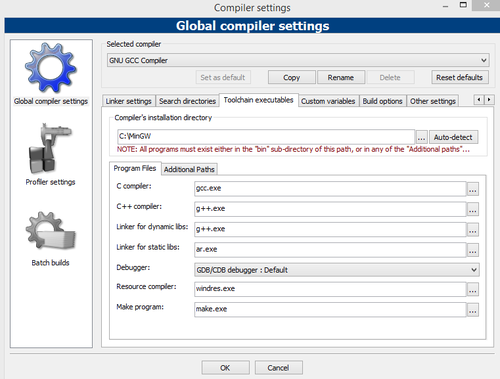Cara Menginstal MinGW di Windows
GNU Compiler Collection (GCC), dulunya GNU C Compiler, merupakan sistem compiler yang mendukung banyak bahasa pemrograman. Awalnya, GCC hanya mendukung C dan C++, namun sekarang juga ada yang mendukung Objective-C, Java, dan Go.
Dulu sebagai mahasiswa, saya harus menginstal paket GCC di komputer saya sebagai tugas praktik di laboratorium perangkat lunak. Ada banyak bundle/distro GCC, namun yang saya bahas kali ini adalah distro buatan Stephan Lavavej. Ukuran totalnya adalah 76,4 MB. Distro ini x64 native untuk sistem operasi Windows.
Distro ini memiliki banyak komponen di dalamnya; yang paling sering saya gunakan tentu saja GCC. Berikut daftar lengkapnya per versi 15.4 (Februari 2018):
- Komponen utama:
- GCC 7.3.0
- mingw-w64 5.0.3
- binutils 2.29.1
- Library:
- Boost 1.66.0
- FreeType
- glbinding
- GLM
- libzip2
- libjpeg-turbo
- libogg
- libpng
- libvorbis
- PCRE/2
- SDL dan mixer
- zlib
- Utilitas:
- coreutils
- gdb
- grep
- LAME
- make
- pngcheck
- pngcrush
- sed
- vorbis-tools
- 7-Zip 18.01
- git
Instalasi
-
Unduh installer (atau versi tanpa git) lalu jalankan.
-
Pada arsip self-extracting, kita harus memilih lokasi instalasi. Saran saya, pilih saja direktori C:\
-
Setelah ekstraksi data selesai, tuju C:\MinGW, jalankan
open_distro_window.bat. -
Cek compiler g++ dengan menjalankan perintah
g++ --version
C:\MinGW>g++ --version
g++ (GCC) 5.1.0
Selesai.
Jika kita ingin mempelajari C++ modern, sebaiknya instal juga Microsoft Visual C++.
Untuk memperbarui distro MinGW ini, hapus C:\MinGW, lalu instal versi baru di direktori yang sama.
Sekarang jika kita juga membutuhkan IDE khusus untuk C/C++ (dulu saya menggunakan CodeBlocks), atur agar IDE mengenali file executable compiler. Untuk MinGW ini, lokasinya di C:\MinGW\bin. Ingat, IDE harus mengetahui lokasi beberapa file penting seperti cpp.exe, gcc.exe, g++.exe, ar.exe, serta masih banyak lagi.